Vue+ElementUI实现在表格中点击图片预览大图和预览视频
最近遇到一个需求: 在表格中实现预览图片和查看视频
预览图片功能:
如下,是材料一栏的代码
<el-table-column prop="filesLoc" label="材料">
<template slot-scope="scope">
<el-button
v-if="scope.row.filesLoc.substring(scope.row.filesLoc.length - 3) == 'mp4' "//判断后缀是否是视频
@click="openVideo(scope.row)"
size="small"
>查看视频</el-button
>
<span v-else>
<el-image
class="my-img"
style="width: 100px; height: 100px"
ref="myImg"
:src="scope.row.filesLoc"
:preview-src-list="srcList"
@click="handlePriveImg(scope.row)"
>
</el-image>
</span>
</template>
</el-table-column>
在data 中定义:
data(){
return{
srcList: [],
playerOptions: {
playbackRates: [0.7, 1.0, 1.5, 2.0], // 播放速度
autoplay: false, // 如果true,浏览器准备好时开始回放。
controls: true, // 控制条
muted: false, // 默认情况下将会消除任何音频。
loop: false, // 导致视频一结束就重新开始。
preload: "auto", // 建议浏览器在<video>加载元素后是否应该开始下载视频数据。auto浏览器选择最佳行为,立即开始加载视频(如果浏览器支持)
language: "zh-CN",
aspectRatio: "16:9", // 将播放器置于流畅模式,并在计算播放器的动态大小时使用该值。值应该代表一个比例 - 用冒号分隔的两个数字(例如"16:9"或"4:3")
fluid: true, // 当true时,Video.js player将拥有流体大小。换句话说,它将按比例缩放以适应其容器。
sources: [
{
type: "video/mp4", // 这里的种类支持很多种:基本视频格式、直播、流媒体等,具体可以参看git网址项目
src: "", // url地址
},
],
// poster: "../../../../static/full_res.jpg", // 你的封面地址
width: document.documentElement.clientWidth, // 播放器宽度
notSupportedMessage: "此视频暂无法播放,请稍后再试", // 允许覆盖Video.js无法播放媒体源时显示的默认信息。
controlBar: {
timeDivider: true,
durationDisplay: true,
remainingTimeDisplay: false,
fullscreenToggle: true, // 全屏按钮
},
},
}
}
methods中:
// 点击查看大图
handlePriveImg(row) {
this.srcList.push(row.filesLoc);//将后端的这一行的数据push进数组中
this.$refs.myImg.clickHandler();
},
style中:
.my-img:hover{//使鼠标悬浮在图片上时出现手的形状
cursor:pointer;
}
预览图片的功能就完成了.
接下来是查看视频:
安装 vue-video-player
npm install vue-video-player --save
在main.js中:
import VideoPlayer from 'vue-video-player'
Vue.use(VideoPlayer)
require('vue-video-player/src/custom-theme.css')
在写的vue页面中引入:
import { videoPlayer } from "vue-video-player";
import "video.js/dist/video-js.css";
当时在main.js中引入后,发现这个插件没效果,然后又在相应的页面中又引用了一次,就有样式了,感觉可能main.js中的引用的不对.
我采用了elementUI的dialog样式,实现了遮罩的效果.
<el-dialog
:visible.sync="videoDialog"
width="70%"
center
class="videoPlayer"
>
<div>
<video-player
style="width: 100%; height: 500px"
class="video-player vjs-custom-skin"
ref="videoPlayer"
:playsline="false"
:options="playerOptions"
@play="onPlayerPlay($event)"
@pause="onPlayerPause($event)"
@ended="onPlayerEnded($event)"
@waiting="onPlayerWaiting($event)"
@playing="onPlayerPlaying($event)"
@loadeddata="onPlayerLoadeddata($event)"
@timeupdate="onPlayerTimeupdate($event)"
@canplay="onPlayerCanplay($event)"
@canplaythrough="onPlayerCanplaythrough($event)"
@statechanged="playerStateChanged($event)"
@ready="playerReadied"
></video-player>
</div>
</el-dialog>
在style中:
.video-js .vjs-icon-placeholder {
width: 80%;
height: 80%;
display: block;
}
.videoPlayer /deep/ .el-dialog,
.el-pager li {
background: none !important;
margin-top: 6vh !important;
}
.my-img:hover{
cursor:pointer;
}
methods中:下面是它的一些方法,但是在这里不需要这些方法.
承接第一段代码中表格的材料代码,openVideo是点击查看视频的方法,
在这里将我的视频链接赋给了this.playerOptions.sources[0].src,这样才能实现点击出现视频.
视频的链接是http://服务器地址/视频名称.mp4文章来源:https://www.toymoban.com/news/detail-402856.html
openVideo(row) {
this.videoDialog = true;
this.row = row;
this.playerOptions.sources[0].src = row.filesLoc;
},
// 播放回调
onPlayerPlay(player) {},
// 暂停回调
onPlayerPause(player) {
},
// 视频播完回调
onPlayerEnded($event) {},
// DOM元素上的readyState更改导致播放停止
onPlayerWaiting($event) {},
// 已开始播放回调
onPlayerPlaying($event) {},
// 当播放器在当前播放位置下载数据时触发
onPlayerLoadeddata($event) {},
// 当前播放位置发生变化时触发。
onPlayerTimeupdate($event) {},
//媒体的readyState为HAVE_FUTURE_DATA或更高
onPlayerCanplay(player) {
},
//媒体的readyState为HAVE_ENOUGH_DATA或更高。这意味着可以在不缓冲的情况下播放整个媒体文件。
onPlayerCanplaythrough(player) {
},
//播放状态改变回调
playerStateChanged(playerCurrentState) {},
//将侦听器绑定到组件的就绪状态。与事件监听器的不同之处在于,如果ready事件已经发生,它将立即触发该函数。。
playerReadied(player) {},
下面是点击视频的效果: 文章来源地址https://www.toymoban.com/news/detail-402856.html
文章来源地址https://www.toymoban.com/news/detail-402856.html
到了这里,关于vue+ElementUI实现点击图片预览大图和预览视频的文章就介绍完了。如果您还想了解更多内容,请在右上角搜索TOY模板网以前的文章或继续浏览下面的相关文章,希望大家以后多多支持TOY模板网!

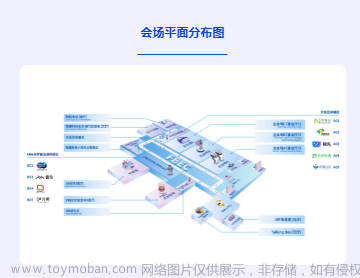


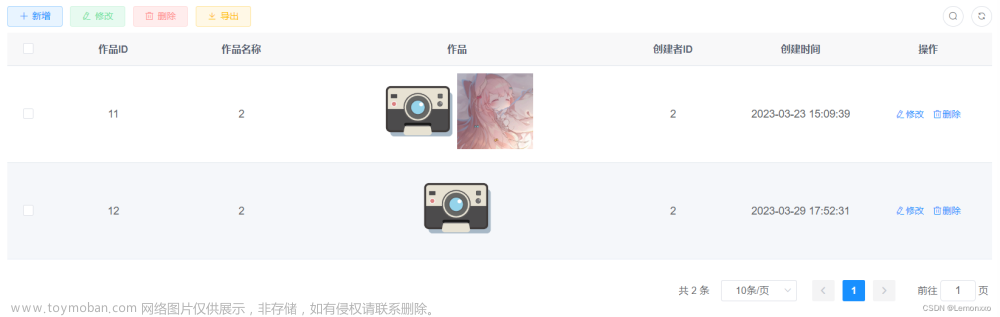



![uniapp - [微信小程序] 实现点击预览各种文件 pdf文档、视频mp4、mp3音乐、图片图像、word/excel/ppt 等,uniapp小程序文件预览功能(详细示例代码,一键复制开箱即用)](https://imgs.yssmx.com/Uploads/2024/02/755973-1.png)




